许多网友向小编反映不知道怎么下载Visual Basic?下载完成后不知道怎么安装?今天极速小编为大家提供一个安装教程,希望对大家有帮助!
首先我们下载Visual Basic(下载地址:http://www.jisuxz.com/down/4172.html),下载完成后点击打开文件夹找到下载的压缩文件,解压后打开安装文件“SETUP.EXE”,出现安装界面:

我们进入到Visual Basic安装向导。这个向导将指引你完成Visual Basic的安装进程。在开始安装之前,建议先关闭其他所有应用程序。这将允许“安装程序”更新指定的系统文件,而不需要重新启动你的计算机。点击[下一步] 继续安装进程;
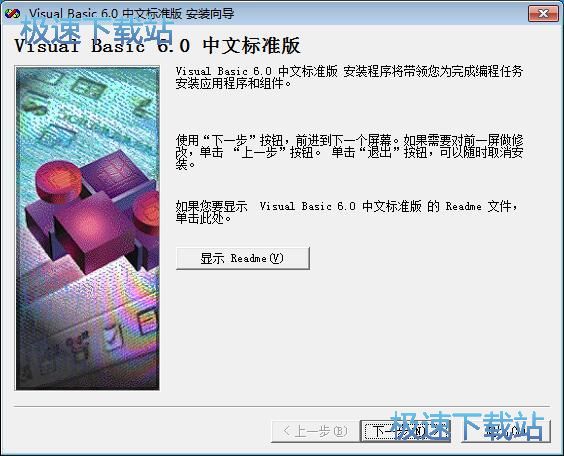
接下来我们要阅读Visual Basic的许可协议。如果你接受协议中的条款,单击[接受协议]。如果你选定 [取消] ,安装程序将会关闭。必须接受协议才能安装Visual Basic。点击[接受协议]后点击[下一步]继续安装进程;
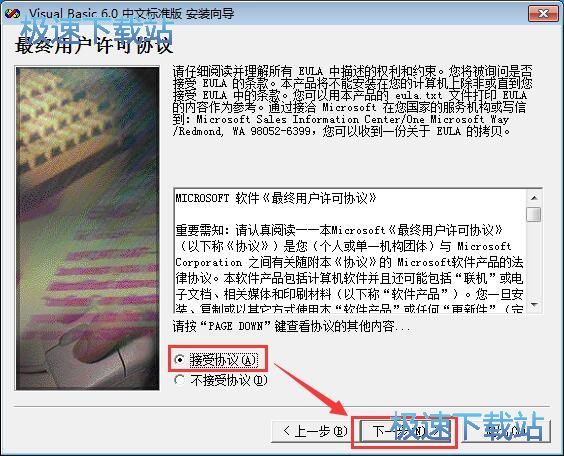
这一步需要我我们填写ID号、姓名和公司名称,填写好之后点击[下一步]继续安装进程;
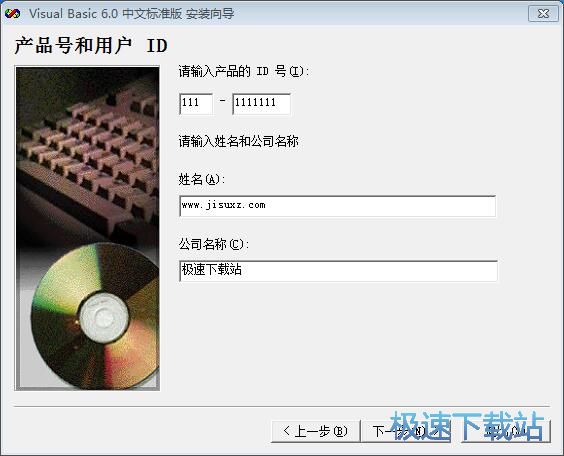
这一步需要我们确定Visual Basic的安装路径,安装程序有默认的安装路径:C:\Program Files\Microsoft Visual Studio\Common,安装Visual Basic需要50MB的磁盘空间。需要修改路径的朋友可以点击[浏览],选择需要安装的文件夹后,点击[确定]就可以修改安装路径了。点击[下一步]就可以安装Visual Basic了;
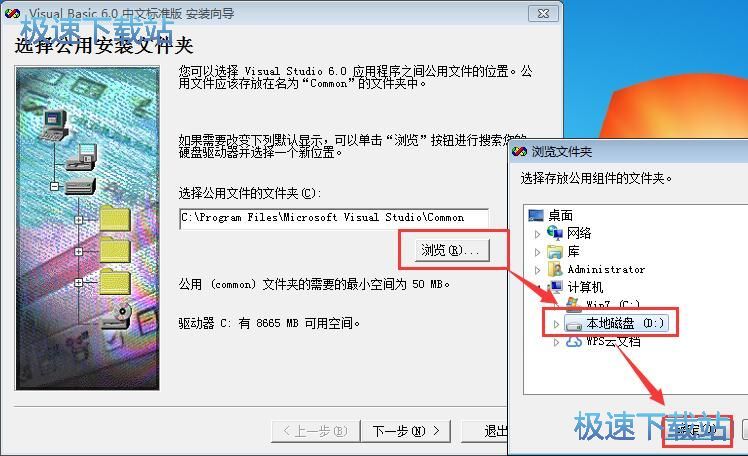
Visual Basic的安装教程就讲解到这里,希望对你们有帮助,感谢你对极速下载站的支持!